Aprenda a instalar o Ubuntu 16.04 em apenas 6 passos
Tal como era esperado, a Canonical lançou hoje o seu novo Ubuntu 16.04 (Xenial Xerus). Esta é uma versão LTS (Long-term support) o que significa que terá suporte durante os próximos 5 anos.
Ao contrário do que muitos pensam, instalar o Ubuntu é algo bastante rápido e descomplicado.
Como é tradição do Pplware, aqui está o nosso tutorial que ensina a instalar a nova versão do Ubuntu. Obviamente este não é um tutorial para quem já domina mas sim para os utilizadores que considerarem que é hoje que se vão aventurar no mundo do GNU/Linux em especial do Ubuntu. Conheça aqui todas as novidades no Ubuntu 16.04 (Xenial Xerus).
Como instalar o Ubuntu 16.04 (Xenial Xerus)?
Como referido, a instalação do Ubuntu é feita em 6 passos (por exemplo o Windows 10 precisa e muitos mais – ver aqui).
Para a instalação do Ubuntu 16.04 (Xenial Xerus) recorremos, para este tutorial, à tecnologia de virtualização, usando para isso o VirtualBox. Nesse sentido, criou-se um perfil da máquina (virtual) com as seguintes características:
- Memória RAM – 2048 MB
- Disco: 20 B
Além disso activou-se também a opção: 3D Acceleration que se encontra nas opções da máquina virtual, no separador Display (Esta opção é importante para que o Unity tenha uma performance melhorada).
Processo de Instalação
Passo 1 – Início da instalação
Depois de serem carregados alguns componentes, é apresentada a primeira janela de configuração. Neste momento, o utilizador decide qual o idioma que pretende e se:
- quer apenas experimentar o Ubuntu (Teste o Ubuntu)
- ou instalar o Ubuntu (Instalar o Ubuntu)
Para este artigo vamos proceder à instalação completa do Ubuntu.
Passo 2 – A preparar para instalar o Ubuntu
Nesta fase são fornecidas algumas indicações a nível de requisitos para instalação do Ubuntu, e é dada a possibilidade ao utilizador de indicar se pretende instalar algum software adicional para suporte a alguns formatos populares (ex. MP3, flash, MPEG, etc).
Passo 3 – Tipo de instalação
Para quem pretender definir partições, poderá ver aqui como fazer. Para este exemplo, definimos a opção Apagar disco e instalar Ubuntu que irá proceder à formatação de todo o disco e instalação do Ubuntu.
Atenção: Ao escolher esta opção, toda a informação do disco será apagada. Caso pretenda usar uma determinada partição, deverá escolher a opção Mais uma coisa.
Passo 4 – Qual a sua localização?
Vamos agora definir o nosso fuso horário.
Passo 5 – Disposição do teclado
E agora indicamos qual o layout do nosso teclado.
Passo 6 – Quem é?
Neste passo criamos o primeiro utilizador assim como a respectiva password. Definimos também qual o nome da máquina.
E está feito! O seu Ubuntu 16.04 (Xenial Xerus) está pronto a funcionar.
Em próximos artigos vamos explorar algumas das novas funcionalidades que fazem parte desta versão. Estejam atentos!
Este artigo tem mais de um ano

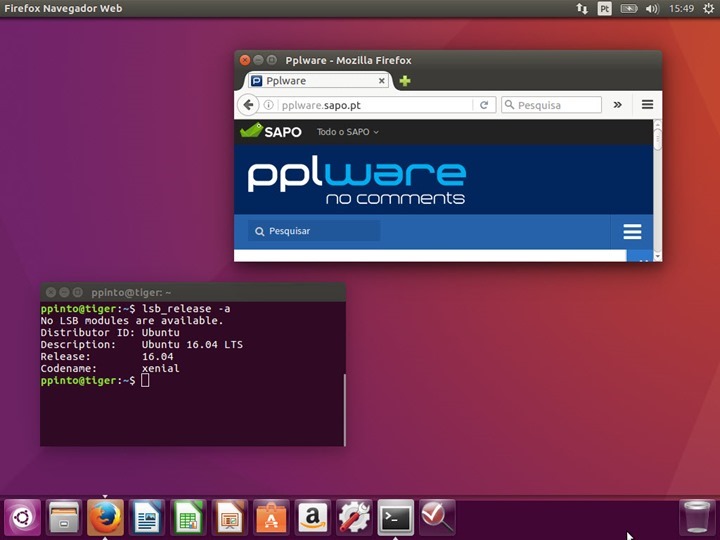
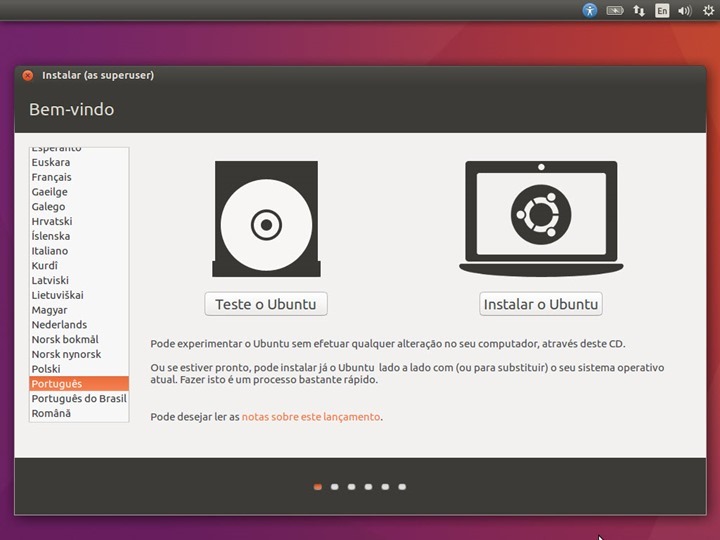
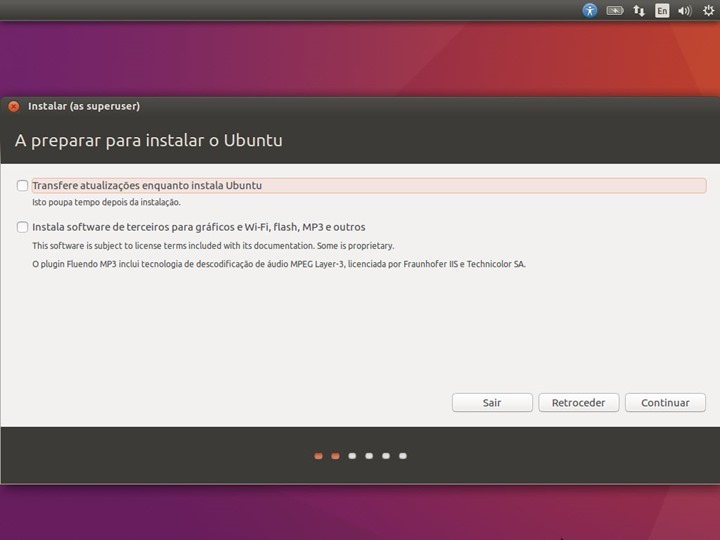
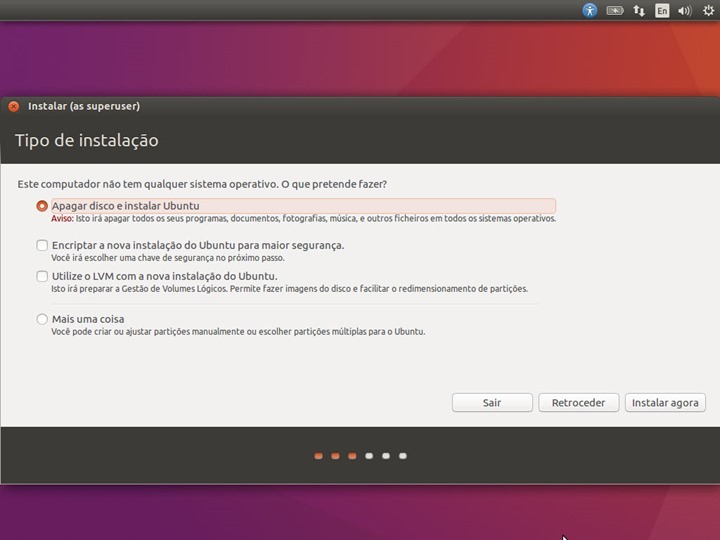
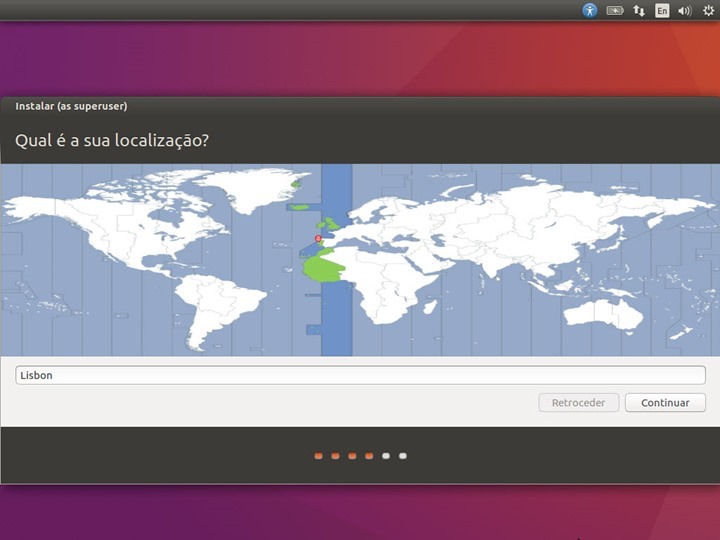
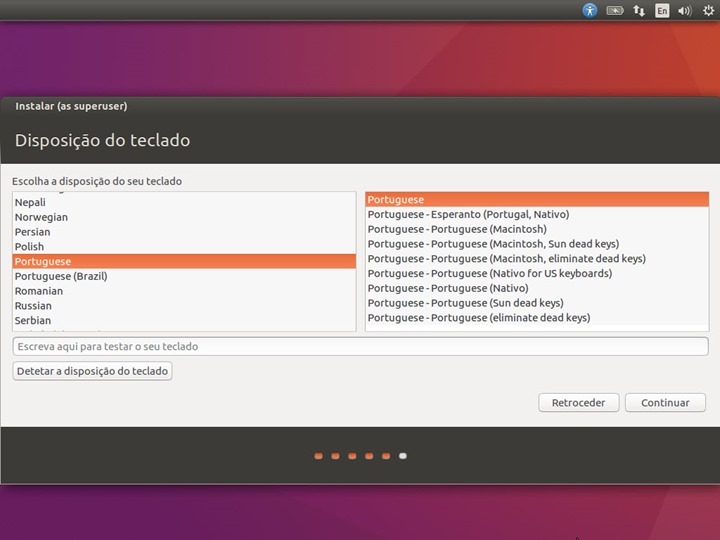
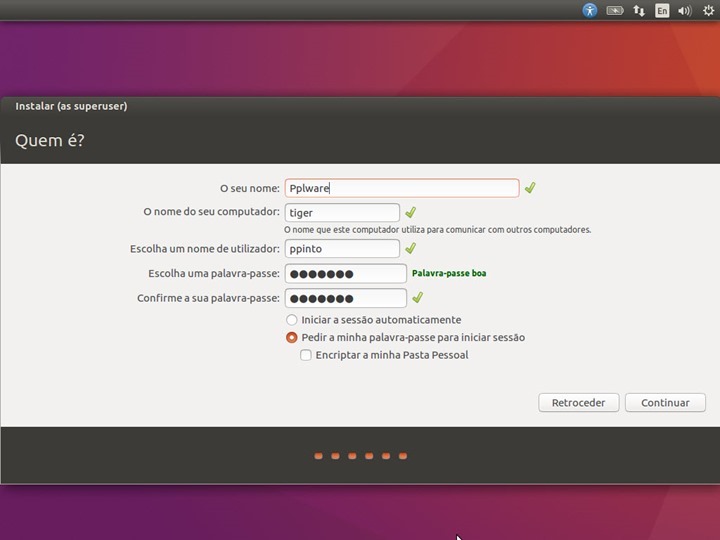
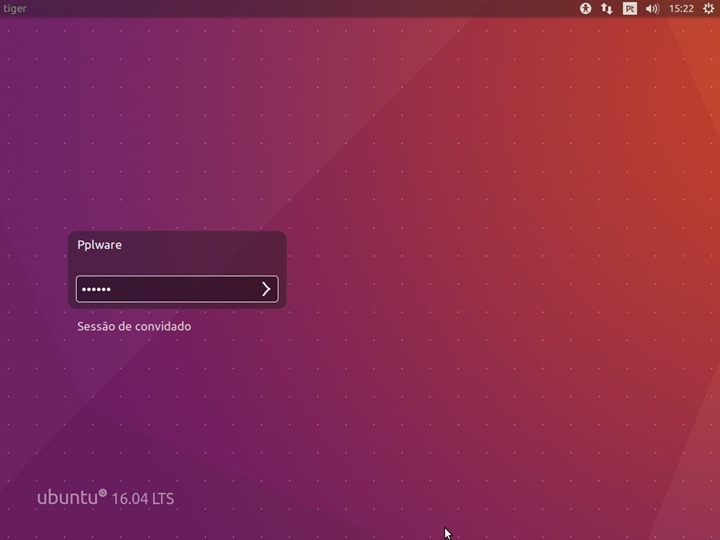






















Não era suposto vir com o ubuntu unity 8?
Pois, não veio ainda 🙁
16.10. Este é um LTS ou seja não vão meter algo que vai ter de ser mudado 20x até estar perfeito.
Não, o Unity 8 vai ter a sua introdução como WM predefinido no Ubuntu 16.10.
Não vem por definição mas pode ser facilmente instalado. Por ser uma LTS, tem de se dar prioridade à estabilidade. Está previsto que o unity8 venha por definição no 16.10.
link para fazer o download??
http://www.theverge.com/2016/4/21/11477032/android-antitrust-eu-google-play-store
Isto é verdade?
Tanta notícia, esperava ver está no pplware…
Não, o unity 8 só será lançado no Ubuntu 17.
Como faço para atualizar a partir da versão beta do 16.04??
será estes comandos?
sudo apt-get update
sudo apt-get upgrade
sudo apt-get dist-upgrade
sudo update-manager -d
Eu não aconselho a utilizarem o switch -d do update-manager porque vai actualizar para a ultima versão devel do ubuntu.
Para quem estava na 12.04 só vai ter o update pelo update-manager (sem o -d) lá para o Verão… Quem quiser actualizar da ultima lts nesta altura só mesmo com o -d apesar da LTS já ter saído
O comando indicado para actualizar de versão é o do-release-upgrade este comando vai actualizar para o 16.04.
$sudo do-release-upgrade
mas acho que se simplesmente fizer os updates terá o 16.04 final na mesma
$ sudo apt-get update
$sudo apt-get dist-upgrade
Desde que tenhas as ultimas actualizações instaladas já te encontras na versão estável do Ubuntu 16.04.
e instalar com o windows 10?
A única diferença é no passo 3 em que dá para escolher instalar em conjunto com o windows 10, podendo escolher no arrnque qual quer.
Tenho o windows 8 com o xubuntu e queria tirar o xubuntu e instalar o ubuntu de forma a que ficasse com o win 8 tanbém.
É possível descrever melhor esse ponto 3 de forma a não perder a instalação do win 8?
Escolhas “Mais uma coisa”, depois escolha a partição com o Xubuntu e formate ela em Ext4, coloque ela para montar como \ e continue a instalação normalmente. Espero que isso resolva pois ja faz um tempo que eu não instalo o Ubuntu então não lembro direito os passos.
cout << "-Tevo45";
return 0;
quando sai a versão serve r?
Já saiu, tens aqui: https://pplware.sapo.pt/linux/chegou-ubuntu-16-04-xenial-xerus-agora-windows-10/
Outro Gil…. tenho de mudar de nick!
e do 15.10 dá para actualizar?
http://www.omgubuntu.co.uk/2016/04/how-to-upgrade-ubuntu-15-10-to-16-04-lts
É só seguir o tutorial.
Deixo aqui uma desafio também para eu perceber um pouco o Ubuntu, aqui vai:
– Vou instalar o Ubuntu porque…(completar)
Porque sim. Chega?
Vou instalar o Ubuntu porque…acho ele um sistema muito estável, fácil de modificar, não pesa muito (Unity não conta), é open source, não é pirata (hehe…), não tenho que fazer gambiarras para poder programar com uma iDE de 400mB ao invés de uma de 8gB, etc. E você? Vai instalar o ubuntu porque?
cout << "-Tevo45 \n";
return 0;
Boa, um SO que ocupa “20 B” (de Bytes) espetacular, conseguiram incluir mais funções e ocupar muito menos espaço, abrindo assim potencial para integração deste maravilhoso SO nos mais diversos dispositivos. Viva a Canonical!!!
Alguém me sabe dizer se posso instalar o league of legends no ubuntu? Se sim que preciso fazer?
Já não uso ubuntu para jogar LoL há imenso tempo (uns 2 anos), mas na altura tinhas de usar o wine (PlayOnLinux) para conseguires jogar.
Obrigado. Tenho Windows 10 mas gostava de testar o ubuntu mas não queria perder a habilidade de poder jogar
https://www.youtube.com/watch?v=qzd3WCOL4k8
Sim, ja vi uns caras fazendo isso utilizando o Wine (Wine basicamente serve pra você instalar programas windows outras plataformas ), se você der uma googlada por ai deve achar alguma coisa (Tradutor é seu amigo agora, não no trabalho da faculdade ^_^).
cout << "-Tevo45";
return 0;
Suporte para o sistema de ficheiros ZFS
como se instala com ZFS?
Podes ver tudo aqui: http://zfsonlinux.org/faq.html
E que tal um dual boot (tuturial) com windows 10
sacas o Universal-USB-Installer para passar o ubuntu para a pen, esta aplicação é mesmo básica só tens de escolher o ubuntu, a pasta do iso e a pen e em menos de 5 minutos está feito.
no arranque do pc escolhe o arranque pela pen depois instalar ubunto e quando chegares ao passo 3 vai aparecer uma nova opção que é a instalação com o Windows 10 se for necessário definir partição vai aqui: https://pplware.sapo.pt/linux/como-instalar-o-ubuntu-10-04-lucid-lynx/
Não te posso ajudar mais porque também não sei, estou a instalar o ubuntu no Magalhães da minha filha para ver como se porta e se vale a pena colocar no meu pc em dual boot.
Pondera o Xubuntu. E mais leve.
Desde que actualizei (sem clean install) do 15.04 para o 15.10, e agora mais recentemente para o 16.04 LTS que não consigo deixar o Terminal com a nova aparência (identificação do PC a verde) no meu utilizador. Alguma ideia de como ter a nova aparência que surgiu desde o 15.10?
No terminal executa:
nano .bashrc
Procura a linha → #force_color_prompt=yes e retira o comentário (o #)
Grava e fecha o ficheiro
Muito agradecido. Ficou finalmente como deveria. 🙂
Aqui está o exemplo de uma razão de peso para utilizar linux: “o ambiente gráfico torna as tarefas fáceis ainda mais fácies e o terminal tornas as tarefas complicadas possiveis.”
Precisamente. Sou utilizador Ubuntu há quase uma década (desde o 7.04 Feisty Fawn), e, como tal, e vindo dessa geração, muito apegado ao Terminal. Mas não me tinha ocorrido retirar o “#”. 🙂
O ‘#’ serve para introduzir um comentário (dependendo do que vai interpretar), ou seja, a partir do ‘#’ ate o fim da linha o interpretador ignora.
Espero que tenha ajudado,
cout << "-Tevo45";
return 0;
A primeira imagem mostra algo horrendo na interface do Ubuntu. O Firefox tem um tipo de scrollbar diferente do Terminal.
Esta falta de uniformidade afasta-me do Unity porque é horrível olhar para um Desktop disforme.
O Ubuntu Mate resolve este problema. Porém, tem algumas aplicações Gnome 3 que também destoam.
Enfim, a fragmentação do Linux é terrível e tem um preço elevado no nível de aceitação no Desktop doméstico.
Felizmente tens várias opções gráficas/ fragmentação. Que não aprecia a unity tem sempre o xfce (Xubuntu). Navegação old school.
Instalei isto num S3 e funciona que nem um brinquinho. Segui o vosso tutorial e deu tudo certo!!!!
Bom dia.
Instalei conforme descrito, ficou a funcionar impecável apenas tenho um problema, ao que parece perdi range de wireless, ou seja, eu com o U14 apanhava bem a net, e agora no U16 no mesmo sítio não apanho rede, tenho que estar bastante próximo do router para conseguir a ligação!
Alguém sabe o que possa ser?
É que de resto está impecável!
Abraço
Debian com kernel 4.5 ftw ubuntu ja morreu ha imenso…
Já alguém experimentou instalar o meocloud no 16.04? Dá-me sempre erro ao instalar, chega mesmo a fazer um hang no sistema, coisa que sinceramente não me lembro de me ter acontecido em linux (mas também não costumo usar o Ubuntu). No 14.04 funciona perfeitamente (e em Debian e em arch…)
Nem meocloud nem chrome… Aparece uma mensagem deste tipo:
/home/jose/Imagens/Captura de ecrã de 2016-04-23 22-52-10.png
Não sei se você já conseguiu usar o meocloud no ubuntu 16.04. Para instalar, precisei instalar o dbus-python antes pelo comando:
sudo apt-get install python-dbus
Em seguida, baixei o instalador (.deb) no link https://meocloud.pt/binaries/linux/amd64/meocloud-gui-latest_amd64_beta.deb e no terminal, utilizei o comando:
sudo dpkg -i meocloud-gui-latest_amd64_beta.deb
(deu erro o comando acima), Então o comando:
sudo apt-get -f install
Por fim, refiz o comando:
sudo dpkg -i meocloud-gui-latest_amd64_beta.deb
Aqui deu certo.
Obrigado pela sugestão Tiago, isso eu já tinha tentado e não resolveu, mas o apoio da meocloud acabou por me dar a solução, deixo aqui para o caso de mais alguém precisar, basicamente em alguns casos como o meu algumas das dependências têm de ser instaladas manualmente:
sudo apt-get install pyqt4-dev-tools python-dev python-qt4-dbus
Ficou a funcionar perfeitamente 😉
Placas Gráficas AMD é uma vergonha, só podemos ter Linux com as da Nvidia.
haha n sei em q mundo é q vives…
Instalei o Ubuntu 16.04 numa VM através do Hype-V da MS. o Linux não tem rede.
Help me
Tentas usar o VmWare ou o VirtualBox que é 98% de certeza que vai dar certo (os outros 2 ainda tão em duvida, pq as vezes n funciona tb), nunca consegui utilizar o hyper-v com Linux. Não sei se é coisa do hyper-v ou é com o PC, mas como tenho alternativas que funcionam (as vezes ate melhor, ou pior) n fiquei tentando resolver.
Esperando que tenha ajudado,
cout << "-Tevo45"
return 0;
“Disco 20 B” !?!?!?
Bem que podia ser verdade…
Estou tendo um problema ao instalar essa versão sob uma VM no Parallels Desktop. Quando clico no campo para alterar a localidade, tentando digitar Sao Paulo, depois de digitar o S a instalação trava. Não teve outro jeito a não ser instalar como New York mesmo e depois de instalado alterar.
Pessoal, é um bocado off topic mas estou com problemas no Ubuntu e gostava de saber se alguém me pode ajudar. Este problema já deve ter acontecido a mais alguém:
Acabei de instalar o Ubuntu 16.04 i386 via USB.
Durante a instalação escolhi a opção para encriptar que me provocou um grande problema..
Após a instalação, durante o boot pede-me para inserir uma password (“Please unlock disk sda5_crypt”), e ao colocar a passsword correcta, obtenho o seguinte erro : “cryptsetup failed, bad password or options?”.
Aquilo que pretendo é formatar tudo novamente e re-instalar o Ubuntu, mas sem seleccionar a tal check-box para encriptação.
No entanto, agora mesmo colocando a pendrive que usei para instalar o SO, aparece-me a GRUB e não faz o boot pela USB.
De seguida, decidi experimentar um cd antigo que tinha aqui em casa, com o Win XP para fazer o boot e então formatar tudo. Neste caso já fez o boot pelo cd, mas obtenho o típico erro de blue screen enquanto está a fazer o load do cd…
Aquilo que pretendo é formatar tudo e re-instalar o Ubuntu, mas agora sem o “pisco” na check-box para encriptar…
Alguma sugestão?
carrega a partir de uma pen em modo teste e formata o disco com o gparted
nao tenho acesso via ssh do exterior
Isso tens de configurar no teu router
Bom dia,
eu tenho uma dúvida. Eu fiz o download da imagem ISO do Ubuntu e em seguida passei-a com o Rufus para a pendrive. Sempre que inicio o computador com a pen incorporada ele entra-me na opção “Try” e “Install” eu como para já não queria instalar no pc vou sempre para o Try. Quando estou lá dentro faço download dos programas que necessito, mas existe um programa IRAF que ocupa 5,56Gb quando tento instalar aparece-me a mensagem a dizer que não tenho espaço suficiente.
Foi então que fui ver o espaço porque estava a usar uma pen de 64Gb e vi que dentro da pen a pasta Ubuntu tem apenas 4.1Gb e que não consigo instalar (ou não sei) para além desses 4.1Gb, e assim não aproveitar o espaço da pen. Será que existe forma de resolver isto?
Cumprimentos
normalmente esses programas tem a opção de escolher a capacidade para gravar/acrescentar software, na pen, pelo menos o yumi tem isso, assim para lá da versão do ubuntu, reserva espaço para mais software
nada do que foi exposto neste artigo confere com o meu caso, pois tenho um dvd de instalação e nada do que foi exposto aparece .
Baixei o Ubuntu 16.04 em ISO. Descompactei pelo winrar e não consigo instalar. Acontece que falta segue. Mais baixou tudo curtinho.. Oque ouve?
O ISO é para gravar em dvd… instalar directamente do ISO não sei se dá…
Sr. Pedro Pinto, uma pergunta -e para todos tb- como conseguiu coclocar a barra do menu na horizontal no Ubuntu 16.04 LTS ????
OBRIGADO.
Será isto? https://pplware.sapo.pt/linux/dica-como-mudar-de-posio-o-launcher-unity/
Isso mesmo. Obrigado.
Ao fazer a instalação surge este erro GRUB installation failed. Conseguem ajudar?